首页 > google浏览器下载失败提示文件损坏的应急处理
google浏览器下载失败提示文件损坏的应急处理
来源:谷歌浏览器官网时间:2025-08-06
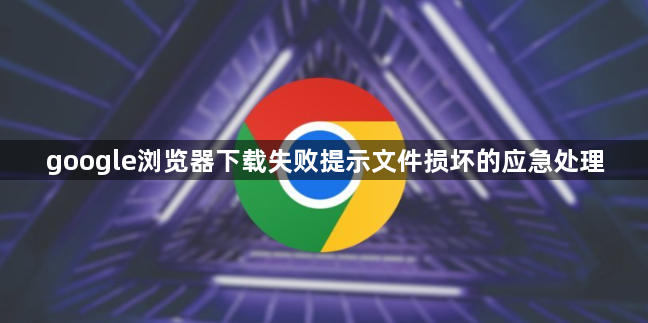
当Google浏览器出现下载失败并提示文件损坏时,可按照以下步骤进行排查修复:
1. 重新获取安装包
返回最初获取Chrome安装程序的网站或渠道,重新点击下载链接。下载过程中保持网络连接稳定,避免中断导致文件缺失。若速度过慢可切换至更优质的网络环境,暂停其他占用带宽的设备和应用以确保完整性。
2. 验证文件属性与权限
找到已下载的安装文件,右键选择“属性”,确认是否被误设为“只读”模式,若是则取消勾选该选项。随后以管理员身份运行程序:右键点击安装文件,在弹出菜单中选择“以管理员身份运行”,提升操作权限绕过系统限制。
3. 清理缓存数据重置状态
打开浏览器设置页面,进入“高级”选项下的隐私与安全模块,启用“清除浏览数据”功能并勾选缓存项执行彻底删除。老旧的临时文件可能影响新文件的正常解析,此操作能刷新存储环境。
4. 临时禁用安全防护机制
部分杀毒软件或防火墙会误判安装包为潜在威胁而篡改内容。尝试暂时关闭此类安全工具后重新下载;若成功安装,记得将Chrome加入白名单避免后续拦截。Windows用户可通过控制面板的管理工具进行临时关闭设置。
5. 更换存储位置规避磁盘故障
检查当前下载路径所在分区是否有足够剩余空间及健康状态。将默认保存路径修改至其他容量充足且运行正常的磁盘分区,排除原位置因错误扇区导致的写入异常问题。
6. 校验文件完整性确保无损
使用第三方工具(如MD5校验器)比对官方提供的哈希值与本地文件是否一致。若发现不匹配说明下载过程中发生数据丢失,必须重新获取完整的安装包。该步骤能有效识别隐蔽的文件损坏情况。
7. 更新或重装浏览器客户端
前往官网手动下载最新版Chrome替代现有版本。若已安装过旧版,先完全卸载并清除残留文件夹后再部署新版本,避免新旧版本冲突引发的连锁反应。注意备份书签等重要数据以防丢失。
8. 调整浏览器基础配置参数
在高级设置中找到“重置并清理”选项,选择恢复默认设置以消除异常配置的影响。极端情况下可创建全新的用户配置文件,通过启动参数指定独立目录运行,隔离损坏的配置体系。
通过上述步骤的组合运用,用户能够系统性地排查并解决Google浏览器文件损坏问题。关键在于根据错误提示逐步测试不同环节,配合缓存清理和权限调整实现成功安装。
谷歌浏览器下载安装完整教程,覆盖Windows、Mac、安卓等平台,详细介绍安装步骤、初始设置及优化操作,确保用户顺利安装使用。
2025-10-26
谷歌浏览器多账户登录方便用户管理多个账号,本文详解切换步骤,帮助用户高效使用多个账户。
2025-08-17
google Chrome浏览器安装包使用需注意多方面事项,结合经验方法分享,帮助用户避免常见问题,顺利完成安装。
2026-01-04
google浏览器视频播放黑屏影响正常观看,本文详解排查步骤与解决方案,帮助用户快速恢复视频播放。
2025-08-07
google Chrome浏览器提供多款网页调试工具插件,助力开发者高效调试和优化网页。本文介绍主流调试插件及功能特色。
2025-10-05
讲解谷歌浏览器隐私权限的设置方法,帮助用户合理管理权限,保障个人数据安全,提升浏览安全性和隐私保护水平。
2025-07-25
